更新日期:Sun Nov 05 2023 15:50:48 GMT+0800,阅读量:
请访问原文链接:配置 ESXi Host Client 用户界面会话超时,查看最新版。原创作品,转载请保留出处。
作者主页:sysin.org
无耻抄袭者 Yu Tao 请远离本站!!!
在 ESXi Host Client 中,用户界面会话每 15 分钟自动超时,然后必须重新登录到 ESXi Host Client。
可以通过更改高级配置参数来增加默认非活动超时。默认值为 900 秒。
步骤
配置用户界面会话超时。
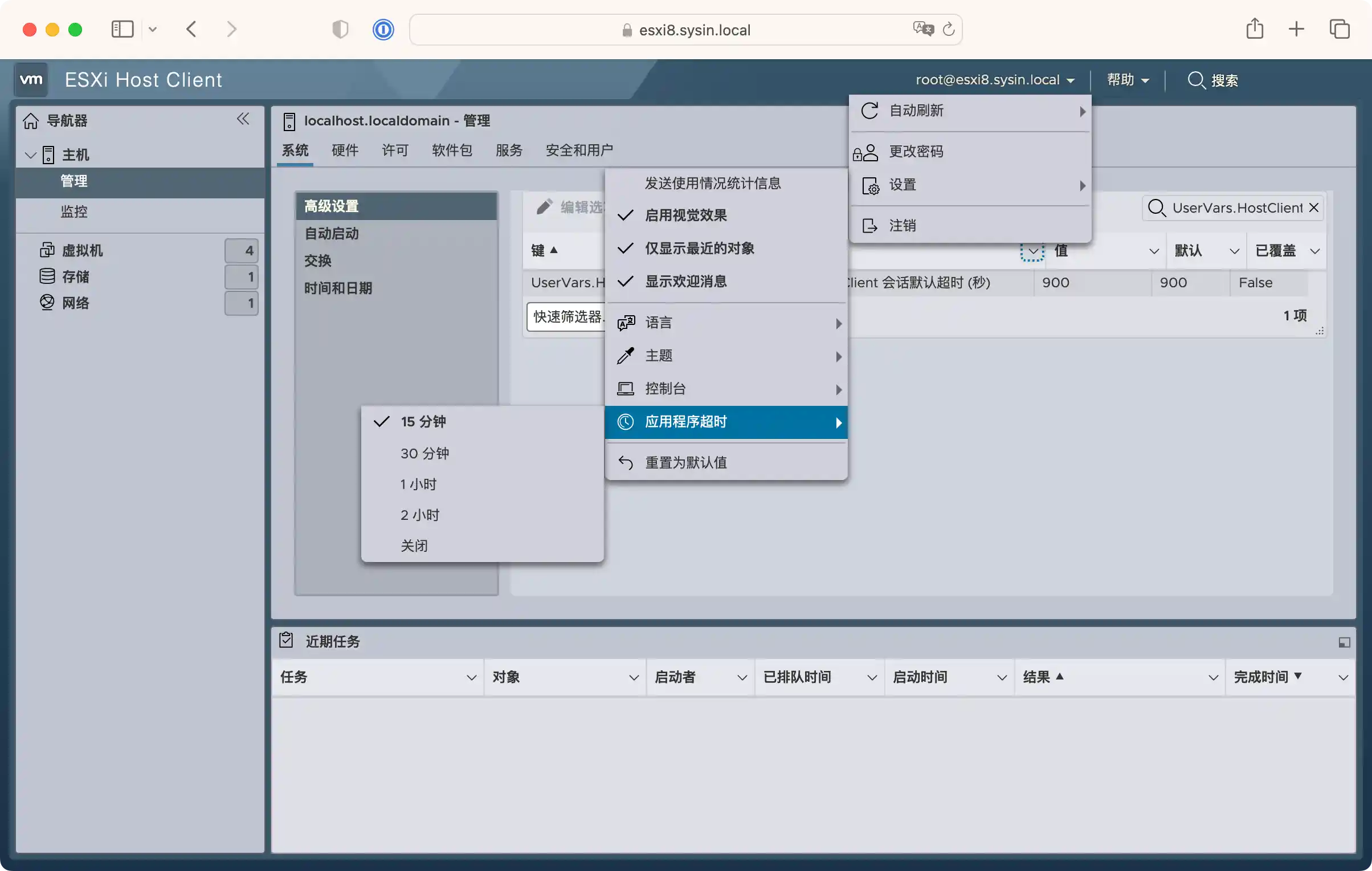
| 选项 | 操作 |
|---|---|
| 从 ESXi Host Client 高级设置 | 单击 ESXi Host Client 清单中的管理,然后单击高级设置。 在搜索文本框中输入 UserVars.HostClientSessionTimeout,然后单击搜索图标。右键单击 UserVars.HostClientSessionTimeout,然后从下拉菜单中选择编辑选项。此时将打开编辑选项对话框。在新值文本框中,以秒为单位输入超时设置。 注: 值为零 (0) 表示禁用超时。 单击保存。 (可选) 要将密钥设置重置为默认值,请右键单击列表中的相应密钥,然后选择重置为默认值。 |
| 从“用户设置”下拉菜单中 | 单击 ESXi Host Client 窗口顶部的用户名,然后选择设置 > 应用程序超时 > 。 要指定非活动超时,请选择时间。 要禁用非活动超时,请选择 关闭。 |
以上步骤直接引用官方文档。
上述两种设置方式等效,只是用户设置选取固定值,高级设置可以设置任意值。
取值范围为:0 ≤ x ≤ 7200。0 表示禁用超时,最长为 2 小时。
本站定制镜像:
- VMware ESXi 8.0U2b macOS Unlocker & OEM BIOS 标准版和厂商定制版
- VMware ESXi 8.0U2b macOS Unlocker & OEM BIOS 集成网卡驱动和 NVMe 驱动 (集成驱动版)
文章用于推荐和分享优秀的软件产品及其相关技术,所有软件默认提供官方原版(免费版或试用版),免费分享。对于部分产品笔者加入了自己的理解和分析,方便学习和测试使用。任何内容若侵犯了您的版权,请联系作者删除。如果您喜欢这篇文章或者觉得它对您有所帮助,或者发现有不当之处,欢迎您发表评论,也欢迎您分享这个网站,或者赞赏一下作者,谢谢!
赞赏一下
☑️ 评论恢复,欢迎留言❗️敬请注册!点击 “登录” - “用户注册”(已知不支持 21.cn/189.cn 邮箱)。请勿使用联合登录(已关闭)。

 支付宝赞赏
支付宝赞赏 微信赞赏
微信赞赏